
Continuando nossa série de posts para sua jornada de migração para a nuvem (posts antigos estarão no final desse artigo), nesse artigo vou mostrar como Migrar da cloud da Locaweb para o Azure utlizando infraestrutura como serviço – IaaS (a famosa máquina virtual). Já fiz alguns posts como converter discos vhdx, vmdk e provisionar máquinas no Azure a partir desses discos, mas e quando você não tem acesso ao hypervisor? Como fazer a migração?
Isso acontece quando você utiliza um player de nuvem tal como Locaweb, Tivit entre outros, onde normalmente você não acesso ao virtualizador, para migrar vamos precisar exportar o servidor para um disco virtual para só então fazer o upload para o Azure, conforme cenário abaixo:
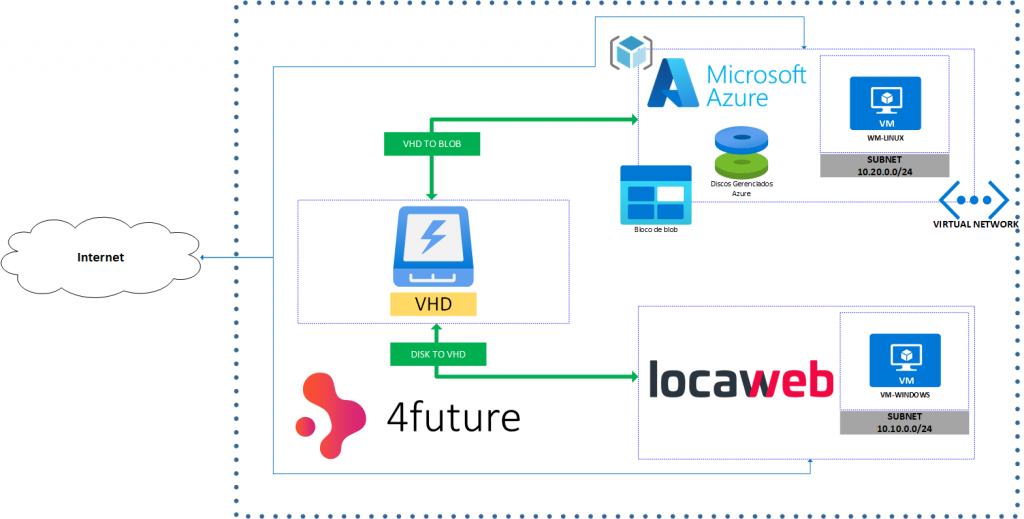
Mesmo sabendo que o servidor hospedado no provedor de nuvem seja virtual, vamos tratar esse servidor como se fosse físico, e qual o primeiro passo para migrar um servidor físico para a Nuvem? Se você respondeu virtualizar, está correto!
Primeiro passo acessar o servidor hospedado na Locaweb:
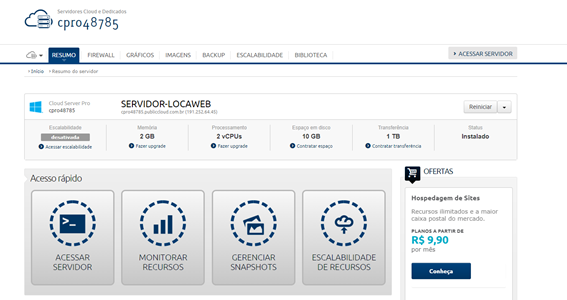
Meu servidor não há espaço suficiente para fazer a virtualização dos discos, conforme podemos conferir na imagem:
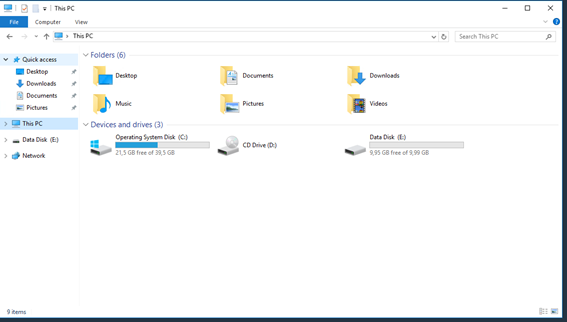
Para contornar o problema, criei um compartilhamento no Azure onde eu vou apontar para exportar o disco:
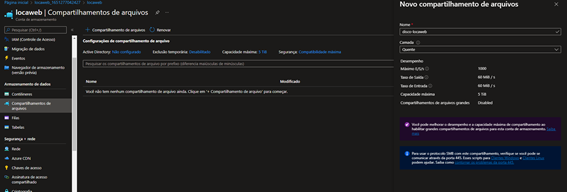
Agora vamos conectar o compartilhamento através do servidor da Locaweb:
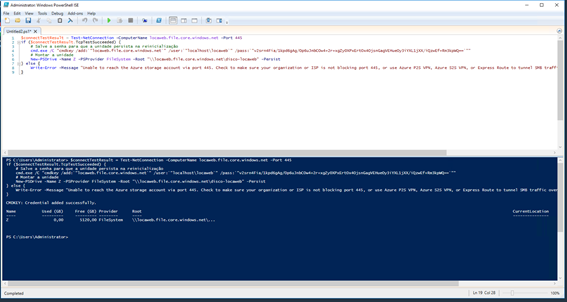
Após executar o comando a unidade Z: deverá estar disponível:
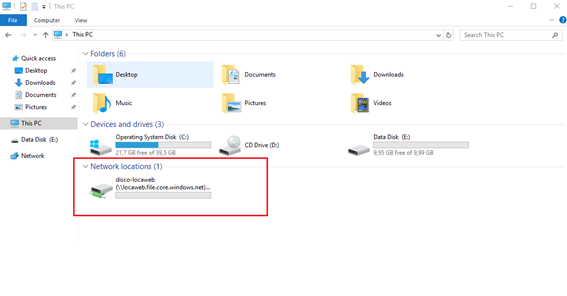
Feito isso , vamos baixar a ferramenta para transformar nossa máquina em um disco virtual (vhd) para isso vamos utilizar a ferramenta disk2vhd (disk to vdh) do sysinternals da Microsoft
Link para baixar a ferramenta sysinternals disk to vhd
Depois de executar a ferramenta e executar, precisaremos remover a opção “Use Vhdx” e no caminho apontar para a nova unidade “Z:”
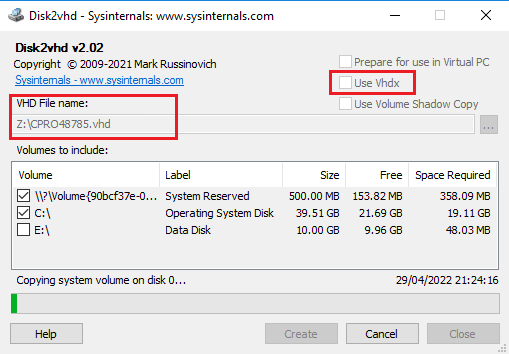
No meu exemplo estou virtualizando somente o disco C: pois a unidade E: está vazia, mas você pode fazer isso em todos os discos que quiser.
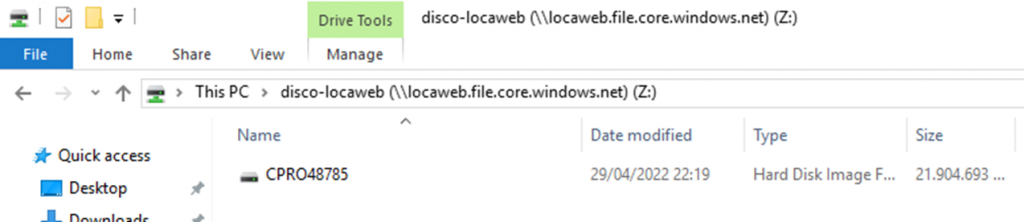
Agora baixei o disco em outra máquina (que tenha mais espaço) e converti o formato do disco de dinâmico para fixo
Convert-VHD -Path C:\vm\CPRO48785.VHD -DestinationPath c:\vm\locaweb.vhd -VHDType Fixed

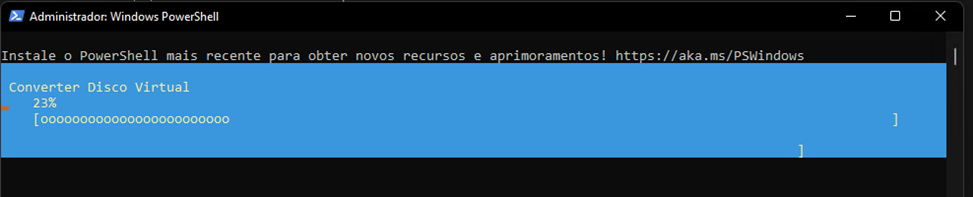
Vamos agora instalar o Storage Explorer para enviar o disco recém-criado para o Azure:
O Azure storage explorer que pode ser baixado neste link
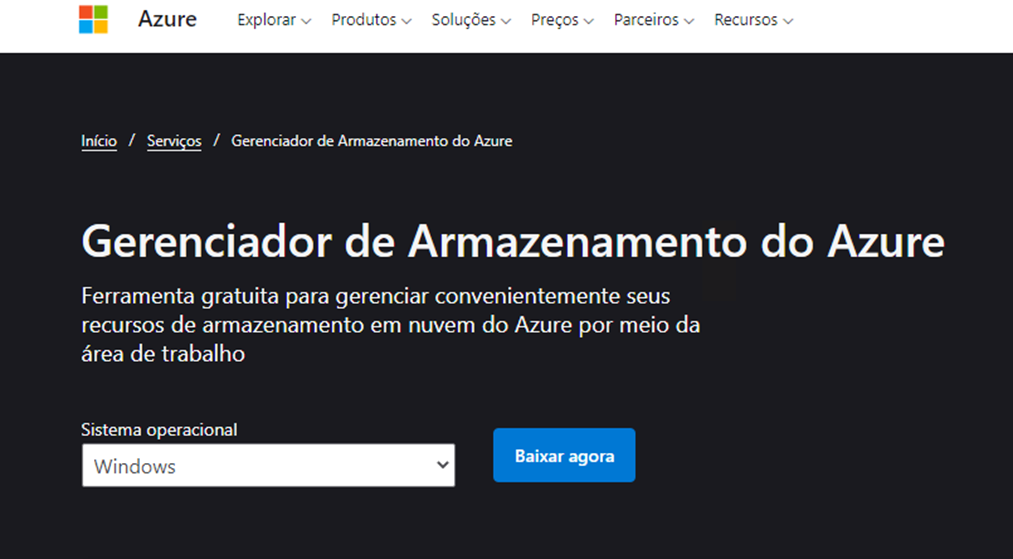
Após o download, vamos fazer a instalação com todas as configurações padrão.
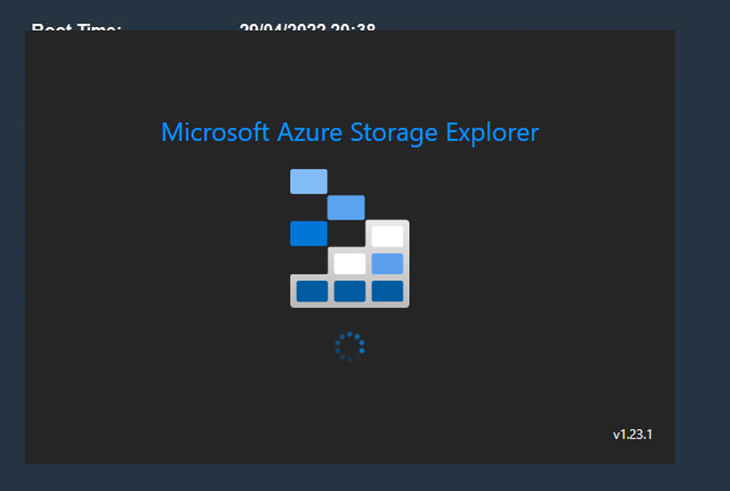
Lá vamos conectar em nossa conta do Azure para qual você pretende migrar seu servidor
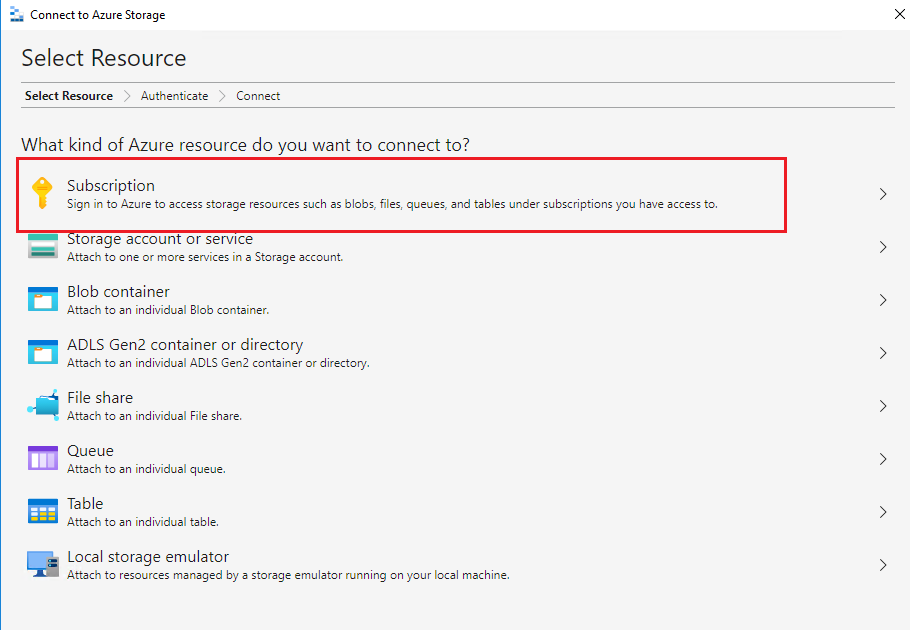
Lá vamos criar um container em nosso blob-storage chamado locawebdisco e então mandar o disco vhd para esse container
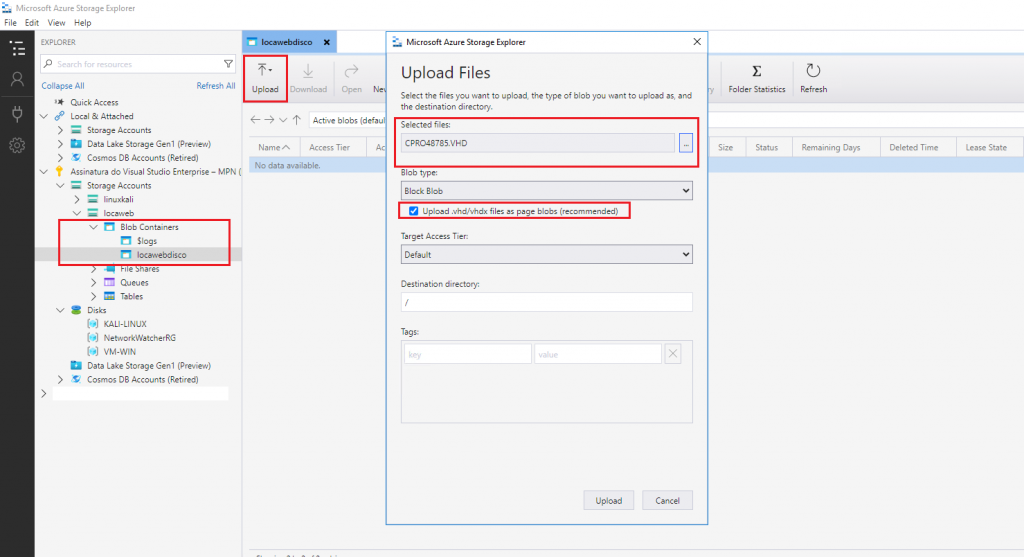
Deixar a opção “Upload .vhd/vhdx files as page blobs”
Assim que clicar em upload a transferência dará inicio e é só aguardar

Finalizado agora vamos no portal do Azure criar uma Imagem:
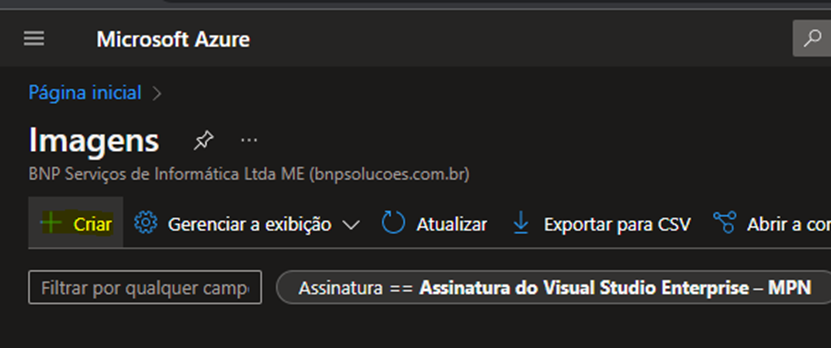
Na tela de configuração vamos definir qual será o grupo de recursos, o nome do servidor e o caminho do disco virtual (Caminho do blob que fizemos upload):
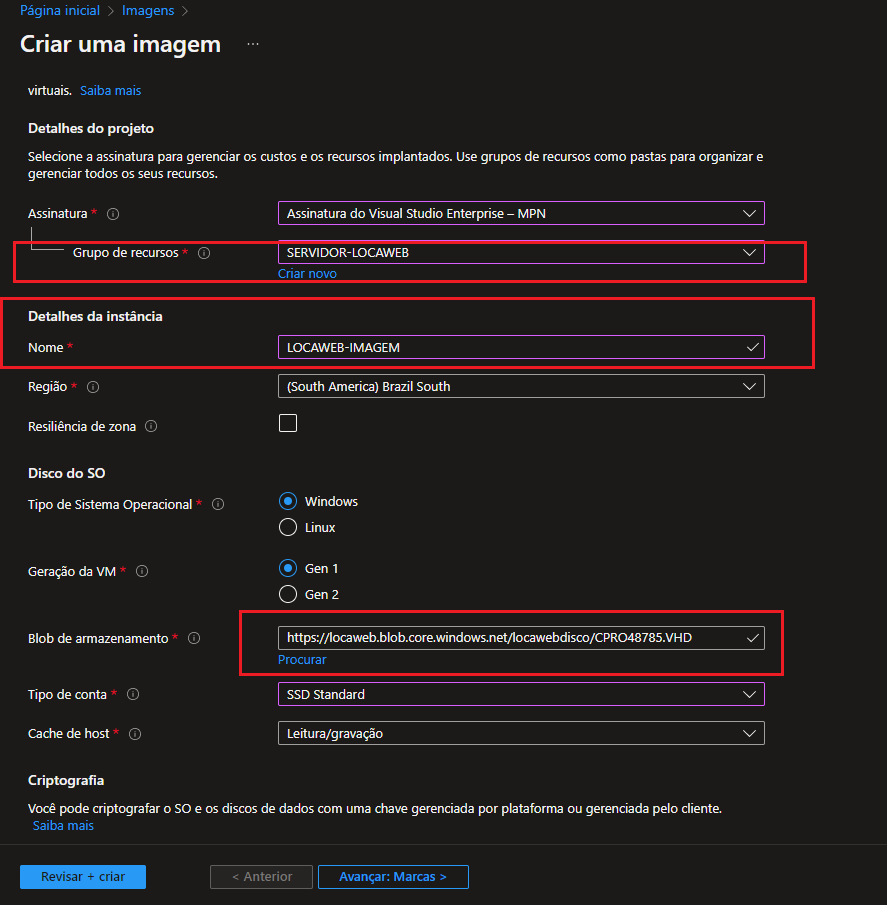
Pronto, imagem criada, agora só acessar a imagem e criar uma VM a partir dela:
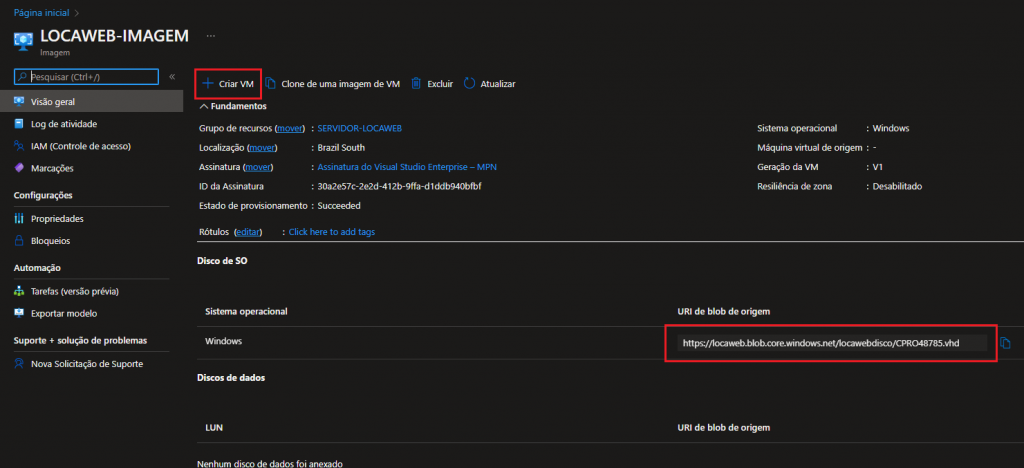
Aqui vou criar uma máquina virtual com as configurações padrão, tendo como origem a imagem personalizada (vm locaweb) que criamos anterioremente :
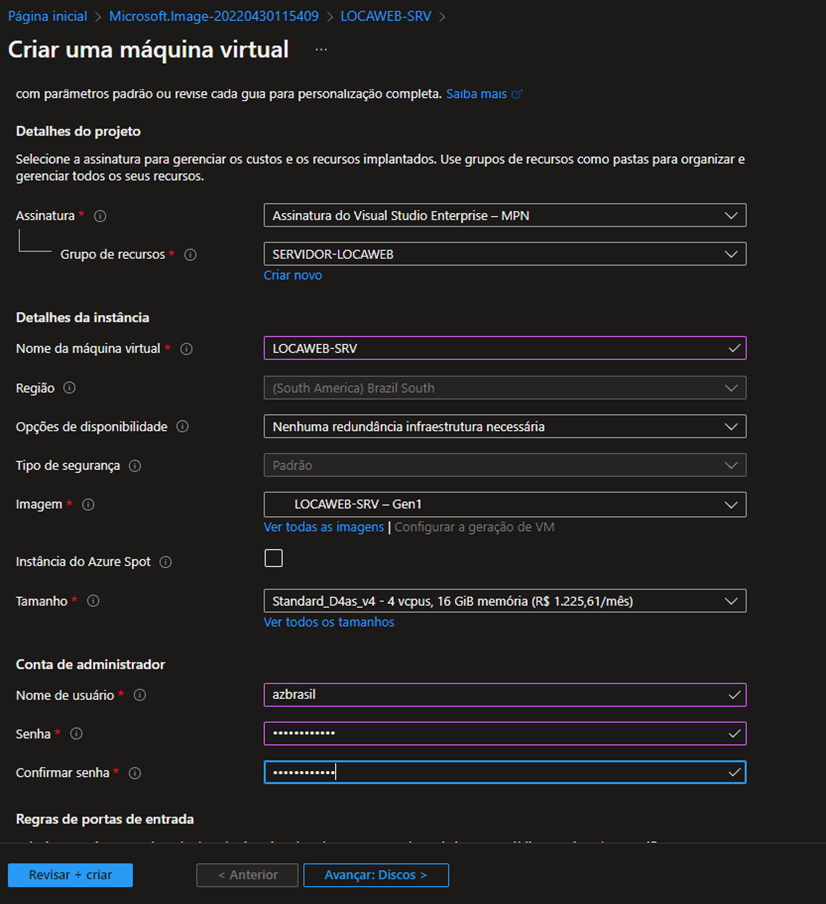
Pronto!! Agora já é possível acessar sua VM que antes estava hospedada na Locaweb:
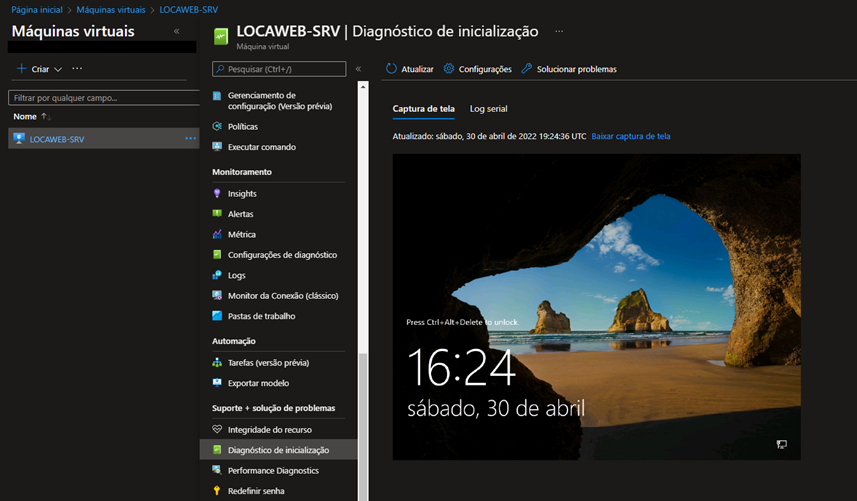
Concluímos mais um post da jornada da migração, lembrando que também é possivel utilizar uma máquina virtual como processes server e utilizar as ferramentas Azure Migrate e Azure Site Recovery, porém, para realizar esse processo envolveria o custo de mais uma máquina no ambiente da Locaweb além do custo de utilização das ferramentas.
No próximo post vamos utilizar essas ferramentas para fazer a migração do ambiente de nuvem da AWS para o Azure, e você pode conferir no link abaixo:
Até mais 😉
Ah !! E se você quiser conferir os posts antigos desta jornada, basta clicar nos itens abaixo:




Seja o primeiro a comentar